Атол Сигма — информационно-обучающий сервис по использованию программных и аппаратных продуктов одноименной линейки. Пользователям открывается доступ к десяткам статей и инструкций, возможность задавать вопросы консультантам. В этой статье остановимся подробно на обучающем ресурсе и вариантах связи с техподдержкой.
Подскажем, какая касса Атол подойдет под ваш бизнес.
Оставьте заявку и получите консультацию в течение 5 минут.
Что такое База знаний Атол Сигма
База знаний Атол Сигма — специализированный ресурс, где представлены подробные сведения по решениям ATOL SIGMA. На сайте размещены информационные статьи, инструкции по использованию облачного сервиса, фирменного кассового ПО. Представлена информация по действующим тарифам, условиям продления подписок, предоставляемым скидкам. Размещены описания и руководства к предлагаемым смарт-терминалам.
Как выполнить вход на сайт Атол Сигма
Если вы в первый раз на сайте Атол Сигма, сначала создайте учетную запись. Для этого на главной странице ресурса кликните на кнопку «Войти» — находится вверху справа. Откроется окно, где кликните на ссылку «Регистрация» — расположена внизу слева. Заполните поля предложенной формы, где укажите полное имя и e-mail. Поставьте галочку напротив «Я не робот» и выберите «Зарегистрироваться».
В течение 1-3 минут на указанный e-mail поступит письмо с активной ссылкой — кликните по ней для подтверждения регистрации. Автоматически произойдет перенаправление на обучающий сайт, где будет доступна форма — укажите в ней желаемый пароль для входа на сайт и нажмите на «Продолжить». Вы будете авторизованы, что откроет доступ ко всему функционалу портала и личному кабинету.
При последующих посещениях ресурса для авторизации нажмите кнопку «Войти», введите в форме адрес электронной почты и пароль. В случае утери шифра доступа к аккаунту, можно его восстановить. Для этого в окне для авторизации кликните на «Забыли пароль», впишите адрес электронной почты и нажмите на «Отправить». На e-mail поступит письмо для сброса текущего пароля и ввода нового.
Мы готовы помочь!
Задайте свой вопрос специалисту в конце статьи. Отвечаем быстро и по существу. К комментариям
Атол Сигма: инструкция по работе
Базовая инструкция по Атол Сигма затрагивает особенности и возможности облачного сервиса с изложением процесса добавления информации о хозяйствующем субъекте и каталога товарных единиц. Дополнительно рассматривается процесс активации кассового приложения, интегрированного в ККМ производителя.
Начало работы с SIGMA Облако
SIGMA Облако находится здесь. Работу в облачном приложении начинают с заполнения реквизитов компании для последующего формирования документов и отчетов в правильном формате.
Чтобы указать данные организации, выберите в главном меню «Настройки», далее — «Реквизиты компании». Откроется форма, где пропишите следующие сведения:
- название организации;
- ИНН;
- КПП;
- ОГРН;
- имя юридического лица;
- юридический адрес;
- имя руководителя и т.д.
На следующем этапе добавляют магазины. В меню слева выберите «Добавить торговую точку». В окне укажите название магазина и адрес. Для внесения данных в систему, активируйте опцию «Сохранить». Если магазинов несколько, вновь выберите «Добавить торговую точку» и внесите сведения по следующему магазину и так по аналогии.
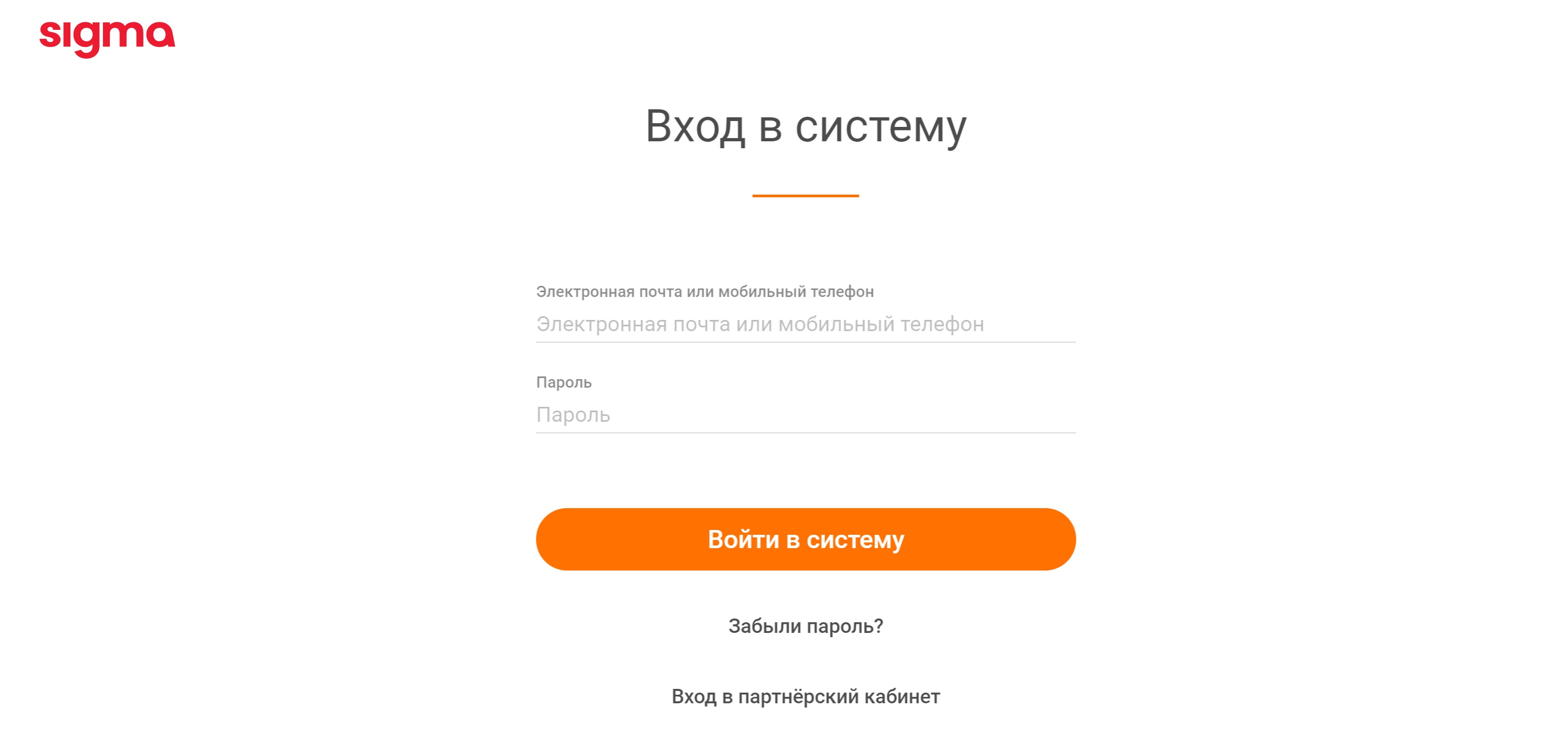
Когда все торговые точки добавлены, заполните каталог продукции. В главном меню перейдите в раздел «Товары». Откроется новая страница, где выберите «Создать товар» и укажите:
- наименование продукции;
- единицу измерения количества товара;
- артикул (если есть);
- категория продукции;
- ставка НДС;
- стоимость.
Аналогичным образом добавляют другую продукцию. По каждой позиции можно задать дополнительные характеристики. Если есть готовый каталог продукции, импортируйте базу из файла в формате MS Excel. Для выполнения процедуры, следуйте этой инструкции:
- В разделе «Товары» активируйте опцию «Импорт», укажите путь к каталогу в окне загрузки.
- После интеграции базы с компьютера, откроется таблица предварительного просмотра добавляемых данных.
- Если отображаемая информация корректна, активируйте опцию «Загрузить» и позиции автоматически добавятся в каталог «облака».
Начало работы с кассой
Работа кассы SIGMA с системой начинается с регистрации в приложении. На смарт-терминалах разработчика предустановлено 3 программы в зависимости от сферы деятельности:
Пользователю доступна активация любого из трех приложений. После запуска подходящей под сферу деятельности бизнеса программы, нажмите на кнопку «Зарегистрироваться» и заполните форму следующей информацией:
- мобильный номер телефона — к нему привязывается облачный сервис и все ККТ;
- адрес электронной почты — используется в дальнейшем в качестве индивидуального идентификатора;
- кода активации — предоставляют клиенту после выбора тарифного плана.
Указав требуемые данные, нажмите на кнопку «Зарегистрироваться» и в следующем окне введите код, который поступит на мобильный телефон. На этом онлайн-касса будет полностью активирована в сервисе, остается подключить к системе фискальный регистратор. Для этого выполните следующее:
- В кассовой программе активируйте пункт «Настройки» и перейдите в раздел
«Принтеры чеков». - Фискальный регистратор в приложении управляется специальнымо драйвером ККТ. По умолчанию дополнение активировано, но важно провести дополнительную проверку. Посмотрите отображаемый статус: напротив пункта «Драйвер ККМ», должна стоять надпись «Подключено». Если ее нет, кликните два раза на «Драйвер ККМ» для активации.
- Ниже появится список найденных устройств для печати чеков. Убедитесь, что в перечне есть модель используемого фискального накопителя.
Выполнив все настройки, перейдите в меню товаров. Выберите одну позицию из каталога, чтобы пробить чек и удостовериться в корректности отображаемых данных в фискальном документе. Выбрав товар, укажите способ оплаты и кликните на «Завершить». Фискальный регистратор выдаст первую распечатку.
Онлайн-кассы для всех видов бизнеса! Доставка по всей России.
Оставьте заявку и получите консультацию в течение 5 минут.
Как сменить налогообложение в Атол Сигма
Перед тем как сменить налогообложение в Атол Сигма, перейдите в раздел «Обслуживание ККМ». В открывшемся меню выберите вкладку «Дополнительные операции» и перейдите к списку с системами налогообложения:
Из представленного перечня активируйте необходимый вариант налогообложения и нажмите на «Сохранить». Если налоговый режим предусматривает начисление НДС, установите размер добавленной стоимости в личном кабинете «облака». Перейдите в раздел «Реквизиты компании», в поле «НДС» задайте нужный размер ставки.
Тарифы Атол Сигма: описание и цены
Тарифы Атол Сигма представляют собой гибкую линейку продуктов, что позволяет клиентам выбирать только нужный функционал для своего бизнеса. Всего создано три тарифных плана с возможностью пользоваться базовым пакетом услуг в течение первого года бесплатно.
«Старт»
Тариф «Старт» — базовый продукт в линейке, созданный для тех, кто хочет соответствовать Ф3-54, ведя товароучет по упрощенной схеме и получая стандартные отчеты. Первый год «Старт» доступен бесплатно, в последующем за каждый аппарат взимают по 2 900 рублей. Ограничения по продукту: подключение в одном аккаунте не более двух кассовых терминалов, зарегистрированных на одно юридическое лицо.
«Развитие»
Тариф «Развитие» создан для тех, кто хочет избавиться от рутины и сфокусироваться на своих клиентах, зарабатывая больше. Пользователям доступна система с поддержкой клиентской базы, управления промо-акциями, подключения модулей ЕГАИС и «Маркировка», интеграции с 1С. На основе поставок и данных о продажах формируются подробные отчеты о движении товарных единиц, остатках на складах, выручке за заданный отрезок времени и т.д. Дополнительно выводятся сводки о покупательской активности каждого клиента и продажам отдельных сотрудников.
Стоимость продукта «Развитие» составляет 5 900 рублей для первой кассы. При интеграции последующих ККТ клиентам предоставляют скидку в размере 25 %, как и при продлении тарифа на второй год. Ограничение по количеству используемых онлайн-касс и торговых точек в одном аккаунте нет.
«Бизнес»
Продукт «Бизнес» предназначен для тех, кто хочет сделать свою бизнес-деятельность максимально эффективной. Пользователи получают доступ к системе управления с поддержкой широкого спектра возможностей:
- детальные отчеты по расходам и доходам, поступившим и проданным единицам, остаткам на складах с возможностью экспорта и печати;
- сравнение выбранных сводок по заданным критериям;
- отчеты по потребителям и сотрудникам;
- SMS-рассылки;
- подготовка и запуск бонусной программы и многое другое.
Стоимость тарифного плана для первой кассы — 11 900 рублей. При интеграции других ККТ на каждую действует 50% скидка, как и при продлении договора с компанией на следующий год.
Техподдержка Атол Сигма
Для связи с техподдержкой Атол Сигма есть онлайн-чат. Окно обращения к оператору находится внизу справа страницы сайта. Саппорт доступен режиме 24/7. Скорость ответа — в течение 5 минут после обращения. Операторы предоставляют развернутые ответы, быстро разрешают возникшие проблемы.
Для удобства пользователей техподдержка доступна по телефону горячей линии — 8 800 770 77 78. Звонки на номер для жителей РФ бесплатные. Все обращения клиентов записываются для улучшения уровня сервиса. Обслуживание происходит в порядке очереди. Среднее время ожидания ответа оператора 5-7 минут.
Подберем кассу Атол Сигма, установим и настроим за 1 час.
Оставьте заявку и получите консультацию в течение 5 минут.
Оцените, насколько полезна была информация в статье?
Наш каталог продукции
У нас Вы найдете широкий ассортимент товаров в сегментах
кассового, торгового, весового, банковского и офисного оборудования.
Онлайн-кассы
Принтеры этикеток
Маркировка
Сканеры штрих-кода
Расходные материалы
Подпишитесь на рассылку в один клик.
Одно полезное письмо в неделю. Строго по делу и без спама.
Вы принимаете условия обработки персональных данных.
Для продолжение нужно согласие с условиями!
- Интеграция 1С с маркетплейсами Wildberries, Ozon, Яндекс Маркет: как управлять всеми личными кабинетами в одном окне
- Как продавать товары с маркировкой «Честный ЗНАК» на маркетплейсах в 2023 году
- Возможности «Битрикс24»: описание функций программы
- Эвотор Power: умная онлайн-касса, которая подстроится под ваш бизнес
- «1С Фреш»: полный список возможностей онлайн-бухгалтерии
- Как настроить кассу для работы без бумажных чеков
Мероприятия
Другие статьи
Какие программы нужны для работы с онлайн-кассами
Касса — самое продаваемое устройство в категории торгового оборудования. Это ожидаемо, так как по закону ее должны использовать все организации и ИП в сферах розничной торговли, обслуживания и общеlaquo.
5 Мар 2021
Ведение номенклатуры предприятий в системе Россельхоз «Меркурий»
Система Россельхоз «Меркурий» предназначена для сертификации продукции предприятий, работающих в сфере животноводства и растениеводства, и отслеживания ее перемещений по стране. Платформа сос#10.
22 Май 2019
Гашение ВСД в Меркурии
Гашение сопроводительных документов – это операция, при которой исполнившие свою задачу ВСД признаются более недействительными. Эта процедура производится в отношении сертификатов, сформирова#1080.
17 Май 2019
Система «Меркурий ХС»: вход и работа с зонами ответственности
Платформа «Меркурий» представляет собой информационную систему учета электронных ветеринарных сертификатов. С 2018 года вход и авторизация в системе «Меркурий», в том числе и в подсистеме хозяйству#1.
14 Май 2019
ФГИС — основные виды и предназначение
Правительство России и руководители министерств подписали ряд законодательных актов, регламентирующих создание и ведение Федеральных государственных информационных систем (далее — ФГИС): Прот#1.
6 Май 2019
Добавить комментарий
10 комментариев к записи «База знаний Атол Сигма — инструкция по работе с сервисом»
Добрый вечер. Можно ли скачать на кассу атол 7 ПО Трезвый Декларант для торговли пивом или оно должно быть на ПК? Ответить
online-kassa ru
Уважаемая Светлана, ПО устанавливается на компьютер с операционной системой Windows версии 7 или новее. Ответить
Копылов Артур
Я правильно понял, что применение касс Атол Сигма не обязывает меня устанавливать базу знаний? Просто у меня такое количество личных кабинетов, что голова кругом. На госуслугах, в ОФД, в налоговой. Вот давно б создали единый кабинет. Раньше через госуслуги можно было многое делать, в последнее время единый кабинет попросту не работает. Ответить
А база знаний бесплатна или надо платить за подписку? Ответить
Любовь Анатольевна
Скажите пожалуйста, если привязывать к Облаку Сигма три кассы, то на них должны быть одинаковые тарифные условия по эквайрингу? Ответить
online-kassa ru
Любовь Анатольевна, да, все кассы, привязанные к одному Облаку, должны быть на одном тарифе. Если на одной из касс произведено повышение тарифного плана, то на всех остальных кассах необходимо установить такой же тариф. В ином случае работа касс блокируется. Ответить
Обязательно ли для интернет-магазина, который хочет работать с АТОЛ, быть подключенным к какому-нибудь платежному агрегатору? Или АТОЛ позволяет напрямую провести оплату товара с пластиковых карт? И ещё, если у нас два сайта, то сколько касс в Атол нужно зарегистрировать? Можно ли одной обойтись? Продаж в принципе на обоих сайтах не так много.
А если выбрать Атол Онлайн, то какой адрес установки указывается? И как производится возврат товара или предоплаты в АТОЛ, если все расчеты ведутся через интернет? Ответить
online-kassa ru
Светлана, спасибо за вопросы, отвечаем по порядку.
1. Взаимодействие онлайн-кассы платежного агрегатора выглядит таким образом: оформляется заявка в интернет-магазине, клент вводит свои данные (они нужны для печати фискального чека), покупатель переходит для оплаты на сайт агрегатора, агрегатор подтверждает возможность снятия денег и отправляет на ККТ нужные для печати фискального чека, касса формирует чек, направляет его в ОФД и получает подтверждение о получении. Затем касса уведомляет агрегатор, что чек успешно сформирован, оплата проводится и деньги поступают на счет агрегатора.
И последнее — чек отсылается клиенту.
2. АТОЛ позволяет провести оплату картой, но данные должны быть переданы ОФД в порядке 54-ФЗ.
3. Касса не нужна, если товары отправляются наложенным платежом почтой и при работе с курьерской службой (при условии, что с курьерской компанией заключен договор на РКО).
4. Количество касс напрямую зависит от интенсивности торговли и трафика оплат. Как правило, для одной интернет-площадки в аренду берется одна касса, но если продаж мало, то пользоваться одной кассой на несколько URL можно.
5. Адресом установки при выборе АТОЛ онлайн будет считаться адрес центра обработки данных, где будет стоять ККТ.
6. Возврат товара и предоплаты производится так: CMS сигнализирует ККТ о необходимости возврата и касса формирует чек. Пока иного способа оформления таких операций нет — АТОЛ анонсировали внедрение такой функции в ЛК АТОЛ онлайн, но пока эта возможность не реализована. Ответить
Инструкция чёткая, пошаговая. Зашла на Атол Сигма, без проблем сменила налогообложение общее на патентное. Оказывается это не так сложно. Ответить
online-kassa ru
Светлана, обучение работе на онлайн-кассе доступно не только на официальном сайте «База знаний Атол Сигма». Получить исчерпывающие знания о возможностях техники и ее эксплуатации можно в рамках услуги обучения на нашем ресурсе — вы можете просмотреть информацию самостоятельно тут или оставить заявку, тогда наш представитель свяжется с вами в течение 5-10 минут. Ответить
Зарегистрироваться
Оставьте ваши контактные данные
и наш специалист свяжется с вами
![]()
Подпишитесь на рассылку
Расскажем и вовремя сообщим обо всех нововведениях.
Каждый месяц честный обзор нового кассового
оборудования и программного обеспечения.
Я принимаю условия передачи информации
Для продолжение нужно согласие с условиями!
Есть вопросы?
Мы заботимся о своих клиентах 24/7!
Ответим на вопросы, посоветуем лучшее
оборудование, решим технические сложности.

Федеральный оператор по продаже, подключению
и обслуживанию контрольно-кассовой техники.
Работаем по всей России.
Источник: online-kassa.ru
Атол Sigma 7 вопрос-ответ

Инструкцию к кассе Атол Сигма 7 можно найти по ссылке. Это официальный документ от производителя, в котором можно найти ответ на самые распространённые вопросы, которые могут возникнуть у пользователя. Инструкция по эксплуатации Атол Sigma 7 поможет быстро начать работать с ККМ.
Инструкция кассира для Сигма 7
- нажимаем кнопку включения и держим её до тех пор, пока ККМ не включится;
- открываем в меню кассовое приложение SIGMA Торговля, Еда или Услуги. Вводим ПИН-код. Если вы ничего не настраивали, подойдёт комбинация «0000»;
- вносим ассортимент в каталог. В этом может помочь кассовая программа или же личный кабинет пользователя;
- для того, чтобы добавить то или иное наименование в чек, нужно будет найти его в каталоге или же продать товар по свободной цене.





Настройка Атол Sigma 7
Вход в режим настроек:
- Включаем ККМ.
- Открываем меню.
- В списке выбираем приложение «Драйвер ККТ».


Чтобы настроить параметры оборудования, переходим в раздел «Параметры ККТ». Настройки, представленные здесь, стоит рассмотреть подробнее.

Группа «Основные»
Здесь мы можем настроить работу ККМ.

- Открывать ДЯ (денежный ящик) при закрытии чека.
Если к ККМ подключен ДЯ, имеет смысл настроить этот пункт. Если флаг установлен, ящик будет открываться после закрытия любого чека и снятия отчёта о закрытии смены, если флаг не установлен, ДЯ не будет открываться. Стандартно пункт активен.
Группа параметров «Канал связи»

- Скорость ККТ. Скорость обмена данными между фискальным регистратором и планшетом. Только если планшет будет передавать данные ФР со скоростью, которую он ожидает, будет возможна работа кассы. Стандартно установлено значение в 57 600 бод.
Группа параметров «Оплаты»
Здесь мы задаём параметры формы расчёта и наименование способа расчёта. Их несколько: наличная, безналичная, предварительная (аванс), последующая (кредит), иная форма (встречное предоставление).
Параметр «Номер формы расчёта» предназначен для программирования расчёта. По умолчанию установлена форма «Безналичными» для способов 6-10.
Параметр «Наименование способа расчёта 6..10» позволяет программировать название способа. Максимальное количество символов зависит от ширины чековой ленты и выбранного шрифта.

Группа параметров «Шрифт»

- Яркость печати ЧЛ. Она может меняться при изменении окружающей среды. При температуре +35 она должна быть меньше, чем при +10 для того, чтобы напечатанное имело одинаковую яркость. Также, если чеки короткие и печатаются редко, следует установить этот параметр выше, чем при печати длинных документов. По умолчанию установлено значение 50.
- Межстрочный интервал ЧЛ (в пикселях). Здесь указано количество точек по вертикали между строками текста. Можно указать значения от 0 до 15. По умолчанию установлен 5.

Группа параметров «Пользователи и пароли»
В настройках «Пользователи и пароли» мы задаём имя кассира/системного администратора/администратора и его ИНН. При смене имени нужно учитывать количество символов по ширине чековой ленты, которая установлена в ККМ.
Стандартно: Имя системного администратора — СИС. АДМИНИСТРАТОР; ИНН системного администратора — не введён.

Группа параметров «Клише»
Как понятно по названию, в этом блоке мы можем настроить клише, которое печатается перед каждым документом. Можно установить до десяти строк.


Не печатать клише автоматически при закрытии чека. Если пункт активен, клише не будет печататься в автоматическом режиме. При этом его можно будет распечатать отдельно специальной командой. По умолчанию пункт неактивен.
Строки клише 1 … Строка клише 10. Здесь мы задаём текст, который будет напечатан. Количество символов зависит от шаблона печати и настроек устройства. По умолчанию: Строка 1 — «0, center», Строка 2… Строка 10 — пустые.
Группа параметров «Скорость печати»
В этом разделе есть только один пункт, «Приоритет качества печати перед скоростью печати». Уже по его названию понятно, что, если вы поставите галочку, скорость снизится, но качество напечатанных чеков повысится. По умолчанию пункт неактивен.

Группа параметров «ОФД»
Как понятно по названию, в этом разделе мы настраиваем канал обмена фискальными данными (ФД) с оператором ФД. Все данные можно узнать у оператора, с которым заключён договор.

Адрес ОФД. Сюда пишется адрес сервера. Можно разместить IP или URL-адрес сайта оператора.
Порт ОФД. В этой графе указывается номер порта, по которому ФД будут отправляться оператору. Значение может быть от 0 до 65535. По умолчанию здесь указана цифра 0.
Канал обмена с ОФД. Здесь указывается канал, по которому будет вестись обмен данными с оператором ФД.
Интервал ожидания квитанции ОФД (в мин). Стандартно установлено значение 0. В этом параметре мы задаём время, через которое фискальному накопителю будет направлен запрос о наличии квитанции с подтверждением от оператора ФД.
Группа параметров «Диагностика»

Адрес сервера диагностики. Стандартно указан адрес ks.atol.ru. В этом параметре нужно задать сервер диагностики, чтобы в автоматическом режиме проверять работоспособность ККТ.
IP-порт сервера диагностики. Стандартно указано значение 80.
Расскажем про каждую группу параметров
Бесплатная консультация специалиста 8 (800) 700 50 95
Заказать звонок
Регистрация в личном кабинете Сигма 7
Для того, чтобы вести бизнес с помощью кассы Атол Сигма 7, нужно зайти в личный кабинет. Для этого можно использовать одно из трёх кассовых приложений: Торговля, Еда или Услуги. Выбирать тот или иной тип ПО нужно внимательно, потому что после активации сменить его не получится.
- Выбираем вид приложения и открываем его.
- Жмём кнопку «Зарегистрироваться».
- Для того, чтобы создать на Атол Сигма 7 личный кабинет, нужно указать следующую информацию:
- номер телефона. Все ККМ, на которых можно войти в Облако, можно будет отслеживать в личном кабинете Sigma 7;
- e-mail. Электронная почта нужна для того, чтобы подтвердить учётную запись. Учитывайте, что один аккаунт используется для одного типа бизнеса. Если будет активировано не то кассовое приложение, придётся искать другие данные, чтобы заново зарегистрироваться.
- код продавца Sigma или партнёра. Его нужно уточнить у продавца.
- код активации для тарифа. Его можно найти на скретч-карте.

Вход в личный кабинет Атол Sigma 7
- Переходим по ссылке https://cloud.sigma.ru/
- Заполняем поля «Электронная почта» и «Пароль».
- Жмём «Войти в систему». Если вы не ошиблись с данными, откроется личный кабинет Атолл Сигма 7.
- Если забыли данные для авторизации, их можно восстановить, нажав кнопку «Забыли пароль?».

Перед тем, как войти в личный кабинет Сигма 7, нужно создать учётную запись. Регистрация проводится только на кассовом аппарате и заблаговременно. Видео с инструкцией можно найти по ссылке.
Как заменить ФН на Атол Sigma 7
Перед тем, как приступить к замене ФН на Sigma 7, нужно закрыть архив старого накопителя. Сначала необходимо закрыть смену и отправить все фискальные документы оператору фискальных данных. Иначе при попытке закрытия архива мы увидим ошибку «В ФН есть неотправленные фискальные документы». Убедиться в том, что все данные отправлены, можно, распечатав тест соединения с ОФД:
- Открываем сервисную утилиту и выбираем пункт «Сервисные операции», а после: «Отчёты» —> «Проверка связи с ОФД».



После того, как мы убедились, что всё отправлено, можно приступать к замене ФН на Атол Сигма 7. Далее делаем следующее:
- Открываем сервисную утилиту и жмём «Закрытие архива ФН». ККМ распечатает отчёт о закрытии ФН. Сведения отсюда будут переданы ОФД, а после — в ФНС.
- Выключаем кассу и переворачиваем её.
- Для этого освобождаем фиксаторы крышки отсека для накопителя. Для этого жмём по внешним выступающим частям. Приподнимаем крышку и освобождаем верхние фиксаторы.
Источник: b-kassa.ru
Ошибки кассы SIGMA и способы их устранения
Теперь приведём краткий список неполадок, а ниже — подробные инструкции, как их устранить.
- Касса не печатает
- Нет бумаги (+ индикация светом, звуком)
- На чеке не печатается часть символов
- При печати ошибка «Перегрев головки принтера» или на кассовой ленте остается темный след от головки
- Касса не переходит к оформлению чеков
- Ошибка «Смена превысила 24 часа»
- Касса заблокирована при вводе даты
- Касса не отвечает на команды кассира или заблокирована
- Ошибки −16 или −3825
- Касса не реагирует на запрос команды или на нажатие кнопок
- «ЗН не введён» при включении питания
- «Неверный код защиты» при включении питания
- «Сбой часов ККТ в режиме ввода даты» при включении питания
- При включении питания касса подает периодические звуковые сигналы, при этом на чеке автотестирования может выдавать «НЕНОРМ» в любом из пунктов
- При нажатии на экран срабатывает другая команда
- Планшетная часть не отвечает на команды или не работает
- При включении терминала не включается дисплей
- На экране некорректно отображаются надписи и дизайн (для SIGMA 8)
- Касса заблокирована, так истекло время ожидания подтверждения от ОФД
- Касса заблокирована из-за ФН (кончился срок эксплуатации, заполнена память или неисправен сам блок)
- Касса заблокирована из-за расхождения даты-времени ККТ и таймера ФН
- Касса заблокирована, из-за того, что не распознает ФН
- Касса заблокирована из-за несоответствия её заводского номера установленному ФН + ККТ издаёт звуковой сигнал
- Архив фискального накопителя закрыт
- «ОФД не отвечает» в отчете о закрытии и открытии смены
- В отчете о закрытии и открытии смены печатается «Ресурс ФН менее 30 дней» или «Ресурс ФН менее 3 дней» или «Память ФН заполнена»
- «Превышено время ожидания ответа ФН» в отчёте о закрытии смены
- «Ошибка ФН» или «Исчерпан ресурс ФН» или «Требуется замена ФН» в отчёте о закрытии смены
- «ФН не фискализирован» при включении питания
- «ФН не фискализирован. ККТ зарегистрирована» при включении питания
- «Ожидается ответ ФН (до 30 сек.)» при включении питания
- «Ошибка обмена с ФН» при включении питания
- «Нет ФН в ККТ» при включении питания
- «ФН не из этой ККТ» при включении питания
- Необходимо отправить ФД ОФД» при включении питания
- «Номер ФД восстановлен из ФН» при включении питания
- Касса не видит подключённую карту памяти
- Нет подключения к сети GSM
Ошибки с печатью у кассы SIGMA
Касса не печатает
Причина 1: печатающая головка термопринтера неисправна или слабо прижимается.
Обратитесь в АСЦ.
Причина 2: недостаточная яркость печати.
Нет бумаги (+ индикация светом, звуком)
При этом обычно горит красный индикатор ошибки (Сигма 7) или касса издает периодические звуковые сигналы и выдает ошибку «Нет бумаги» (Сигма 10).
Причина 1: в отсеке закончилась чековая лента.
Причина 2: неполадки с датчиком бумаги.
Если датчик неисправен, обратитесь в АСЦ.
На чеке не печатается часть символов
Обратитесь в АСЦ, чтобы заменить печатающую головку.
При печати касса выдает ошибку «Перегрев головки принтера» или на кассовой ленте остается темный след от головки
Причина: головка принтера нагрелась свыше 64 С. Продолжать печатать касса сможет только после того, как температура головки станет ниже.
Решение: уменьшите яркость печати. Чтобы при печати объёмных документов печатающая головка не перегревалась, рекомендуют располагать информацию ближе к центру ленты, так как температурный датчик находится именно по центру печатающего устройства.
Ошибки, связанные с режимами работы терминала SIGMA и его включением
Касса не переходит к оформлению чеков
Причина: фискальный накопитель закрыт.
Если касса не входит в режим оформления кассовых чеков из-за закрытого ФН, нужно поставить новый фискальный накопитель и перерегистрировать кассовый аппарат.
Касса выдаёт ошибку «Смена превысила 24 часа»
Причина: ошибка возникает при попытке оформить чек, если превышен лимит времени смены.
Закройте смену (снимите отчёт о закрытии смены). Если во время закрытия смены касса непреднамеренно перезагрузилась или были перебои с питанием, после включения завершите операцию.
Касса заблокирована при вводе даты
Введите верную дату.
Касса не отвечает на команды кассира или заблокирована
Причина 1: из-за непреднамеренной перезагрузки устройства, ошибки питания или подобных факторов, касса не смогла завершить операцию регистрации.
Исправьте неполадки и завершите регистрацию ККТ.
Причина 2: касса заблокирована при вводе даты и времени из-за некорректных настроек.
При необходимости закройте смену и введите в настройки кассы корректные дату и время.
Другие причины блокировки, связанные с ФН и ОФД смотрите в соответствующем разделе«Ошибки кассы SIGMA из-за фискального накопителя (ФН) и передачи данных в ОФД» ниже.
Ошибки −16 или −3825
Причина: неверны режим (ошибка −16) или пароль доступа (ошибка −3825).
Проверьте режим и пароль.
Касса не реагирует на запрос команды или на нажатие кнопок
Причина 1: касса может быть выключена или может обрабатывать другую команду.
Включите питание кассового аппарата или дождитесь, когда текущая команда будет завершена.
Причина 2: произошло замятие бумаги.
Достаньте замятую бумагу.
Причина 3: заклинило нож автоотрезчика.
При помощи ролика регулятора положения ножа поставьте нож автоотрезчика в нулевое положение.
Причина 4: соединительный кабель не подключен или неисправен.
Подключите или замените кабель.
Причина 5: касса вышла из строя, требуется ремонт.
Обратитесь в АСЦ, чтобы устранить неполадки согласно документации об эксплуатации и ремонте конкретной модели ККТ.
При включении питания печатается «ЗН не введён»
Введите заводской номер кассового аппарата.
При включении питания печатается «Неверный код защиты»
Причина: защитный код мог быть стёрт, когда проходила инициализации памяти ККТ.
Введите правильный код защиты. Восстановить код, если он был стёрт, можно на сайте АТОЛ partner.atol.ru/support/filelic/ в разделе «Файлы лицензий».
При включении питания печатается «Сбой часов ККТ в режиме ввода даты»
Установите правильные значения даты и времени. Если сбой повторяется, нужно обратиться в АСЦ, чтобы специалисты заменили батарею энергонезависимых часов.
При включении питания касса подает периодические звуковые сигналы, при этом на чеке автотестирования может выдавать «НЕНОРМ» в любом из пунктов
Касса вышла из строя, обратитесь в АСЦ.
Ошибки кассы SIGMA, связанные с экраном
При нажатии на экран срабатывает другая команда
Причина: экран планшета поврежден или неоткалиброван.
Обратитесь в АСЦ для ремонта или калибровки экрана.
Планшетная часть не отвечает на команды или не работает
Причина: касса нуждается в перезагрузке или сам планшетный модуль сломался.
Сначала принудительно перезагрузите устройство. Если после перезагрузки планшет не реагирует на команды, значит, этот модуль вышел из строя. Для замены обратитесь в АСЦ.
При включении терминала не включается дисплей
Причина 1: соединительный кабель не подключен или вышел из строя.
Проверьте подключение кабеля. Если он поврежден, замените кабель.
Причина 2: сломался сам дисплей.
Обратитесь в АСЦ.
На экране некорректно отображаются надписи и дизайн (для SIGMA 8)
Нужно настроить корректное отображение элементов экрана на планшетной части. Для этого нажмите в меню [Настройки] и выберите [О планшете], там нажмите на [Номер сборки] 7 раз, после чего появится временное сообщение «Вы стали разработчиком». Затем выйдите из меню состояния планшетного ПК.
В настройках нажмите [Для разработчиков] и выберите настройку [Минимальная ширина], в нем поставьте значение 767 dp и нажмите [ОК]. Выйдите из настроек, экран будет работать корректно.
Поможем исправить любую ошибку на кассах Sigma!
Техническая поддержка 24/7
Оставьте заявку на консультацию.
Заказать звонок
Я согласен с правилами обработки персональных данных
Ваша заявка принята
Наши консультанты перезвонят Вам
в течение 20 минут
Ошибки кассы SIGMA из-за фискального накопителя (ФН) и передачи данных в ОФД
Касса заблокирована, истекло время ожидания подтверждения от ОФД
Причина: было превышено время ожидания подтверждения ОФД о том, что оператор получил фискальные данные. Другими словами, касса не смогла передать данные в ОФД и срок ожидания истёк.
Настройте параметры связи с ОФД, чтобы терминал корректно передал фискальные данные в ОФД. Если после настройки подтверждение не придёт, обратитесь к своему оператору фискальных данных.
Касса заблокирована из-за ФН (кончился срок эксплуатации, заполнена память или неисправен сам блок)
Закройте смену, закройте фискальный накопитель (если есть такая возможность), замените ФН.
Касса заблокирована из-за расхождения даты-времени ККТ и таймера ФН
Если время на часах кассового аппарата и таймера фискального накопителя расходится не больше, чем на 5 минут, перезагрузите кассу. При необходимости введите корректные значения даты и времени, после чего закройте смену.
Касса заблокирована, из-за того, что не распознает ФН
Проверьте подключение фискального накопителя к системной плате кассового аппарата, исправность кабеля ФН и самого накопителя. Если возможно, исправьте неполадки с подключением сами. В остальных случаях обратитесь в АСЦ.
Касса заблокирована из-за несоответствия её заводского номера установленному ФН + ККТ издаёт звуковой сигнал
Поставьте фискальный накопитель с соответствующим заводским номером.
Архив фискального накопителя закрыт
Поставьте новый ФН и проведите регистрацию онлайн-кассы.
В отчете о закрытии и открытии смены печатается «ОФД не отвечает»
Перезагрузите кассу, проверьте настройку связи с ОФД. Если настройки верны, но ОФД по-прежнему не отвечает, обратитесь к вашему оператору фискальных данных. Когда неполадки сервера ОФД будут устранены, снова попробуйте снять этот отчёт.
В отчете о закрытии и открытии смены печатается «Ресурс ФН менее 30 дней» или «Ресурс ФН менее 3 дней» или «Память ФН заполнена»
Замените фискальный накопитель. Если срок эксплуатации ФН ещё не закончился, проверьте отправку фискальных данных ОФД.
В отчете о закрытии смены печатается «Превышено время ожидания ответа ФН»
Установите связь с ОФД, получите подтверждение.
В отчете о закрытии смены печатается «Ошибка ФН» или «Исчерпан ресурс ФН» или «Требуется замена ФН»
Замените фискальный накопитель.
При включении питания печатается «ФН не фискализирован»
Зарегистрируйте вашу онлайн-кассу в ФНС.
При включении питания печатается «ФН не фискализирован. ККТ зарегистрирована»
Перерегистрируйте вашу онлайн-кассу.
При включении питания печатается «Ожидается ответ ФН (до 30 сек.)»
Процедура инициализации ФН не завершена. Дождитесь её окончания.
При включении питания печатается «Ошибка обмена с ФН»
Подключите фискальный накопитель и зарегистрируйтесь вашу онлайн-кассу в ФНС.
При включении питания печатается «Нет ФН в ККТ»
Подключите фискальный накопитель к вашей зарегистрированной онлайн-кассе.
При включении питания печатается «ФН не из этой ККТ»
Поставьте фискальный накопитель, с которым выполняли регистрацию этой онлайн-кассы.
При включении питания печатается «Необходимо отправить ФД ОФД»
Установите связь с оператором фискальных данных, чтобы отправить данные о фискальном документе.
При включении питания печатается «Номер ФД восстановлен из ФН»
Причина: произошёл сбой в работе кассы, и номер фискального документа не был сохранен.
Ничего делать не нужно, так как ФД автоматически восстановлен из ФН.
Прочие ошибки кассы SIGMA
Касса не видит подключённую карту памяти
Причина: micro-SD не установлена или поврежден слот.
Установите внешний носитель памяти согласно разделу «Установка сим-карты и карты miсro-SD». Если поврежден слот для micro-SD, обратитесь в АСЦ.
Нет подключения к сети GSM
Установите sim-карту согласно разделу «Установка сим-карты и карты miсro-SD» и перезагрузите кассу. Если это не помогло, обратитесь в АСЦ для замены повреждённого слота для сим-карты.
Сервисное обслуживание и ремонт онлайн-касс SIGMA
Итак, выше мы рассмотрели возможные ошибки, которые возникают при работе смарт-терминалов SIGMA.
Если касса вышла из строя или некорректно работает, обращайтесь к инженерам сервис-центра. Они помогут решить любую проблему с кассовым оборудованием, оперативно устранят неполадки, выполнят нужные настройки, при необходимости займутся гарантийным и постгарантийным ремонтом касс.

Смарт-терминал АТОЛ Сигма 10

Смарт-терминал АТОЛ Сигма 7

Смарт-терминал АТОЛ Сигма 8
Статья об ошибках ККТ SIGMA подготовлена специалистами авторизованного сервисного центра ПОРТ в Красноярске — официального дистрибьютора касс АТОЛ, а также сервис-центра по обслуживанию и ремонту кассовой техники бренда SIGMA.
Если возникли вопросы или требуется ремонт / настройка онлайн-касс, обращайтесь к инженерам АСЦ ПОРТ.
Источник: portkkm.ru
